
Tecnología
¿Cómo configurar el Chromecast para reproducir un vídeo en la tele desde un PC?
Ver una serie o película en streaming es muy sencillo con la tecnología que tenemos a nuestra disposición hoy en día. Si te estás iniciando en el mundo de Chromecast, te aseguramos que vas a apostar por la comodidad. Aprende a configurar el Chromecast para reproducir un vídeo en la tele desde el PC y disfruta de una maratón de tu serie favorita sin interrupciones y en condiciones.
Cómo configurar un Chromecast desde el ordenador para enviar contenidos de vídeos en Streaming
Reproducir contenidos desde varios dispositivos es muy fácil de la mano de Chromecast, este se conecta mediante el HDMI y obtiene la energía desde un USB.
Si ya sabes cómo utilizar el smartphone como un Chromecast y quieres enviar los contenidos de tu propio ordenador o de Youtube, Netflix o HBO a tu televisión o Smart TV, presta especial atención y anota los siguientes pasos, es muy sencillo.
- Lo primero que debes hacer para configurar el Chromecast para reproducir un vídeo en la tele desde un PC es abrir la página oficial de Netflix, HBO o Youtube en el navegador de Chrome.
- Ahora cuando tengas el contenido seleccionado sólo debes darle al botón de play on que aparece en la esquina superior derecha en forma de rectangular, una vez conectado con cualquier dispositivo su color cambia a un tono azul.
- No olvides que puedes ajustar la calidad del streaming o bien dejarlo en modo automático para mejorar la forma del visionado.
Pasos para enviar un vídeo del ordenador al Chromecast y reproducirlo en la televisión
Por otro lado si quieres configurar un Chromecast desde el PC y reproducir un vídeo almacenado en el ordenador en tu televisor, también puedes hacerlo.
- Instala la extensión de Google Cast y la aplicación de VideoStream para Chromecast, este puede reproducir archivos de vídeo en mp4, audios mp3, avi y wav.
- Ahora en Chrome abre la app de VideoStream, pinchando en el centro de la pantalla podrás escoger el vídeo que deseas reproducir y seleccionar el nombre del Chromecast en la parte superior de la derecha de la pantalla.
- En unos segundos empezará a reproducirse el vídeo del PC en la televisión en el ordenador podrás observar el avance de la barra de reproducción.
¿A qué estás esperando? ¡Ya puedes ver todo tipo de contenidos en tu televisor desde Chromecast! Apaga la luz y empieza a disfrutar de tus contenidos preferidos.
Por otro lado, si eres usuario de Mac, también te contamos en este artículo cómo pueden enviar contenido del mac a la televisión a través de Airplay. ¡Tenemos soluciones para todos!



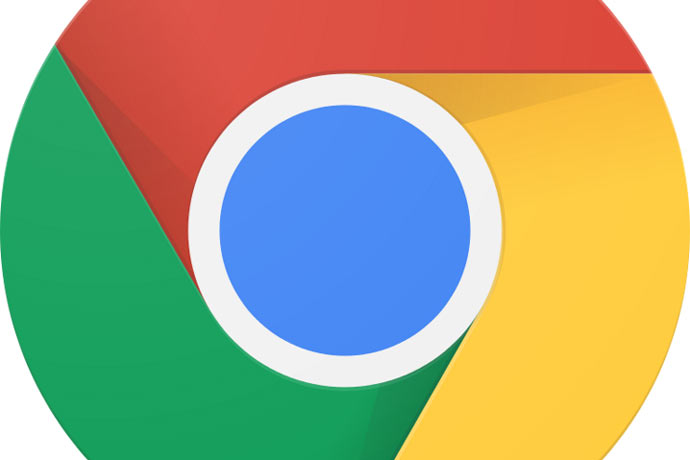



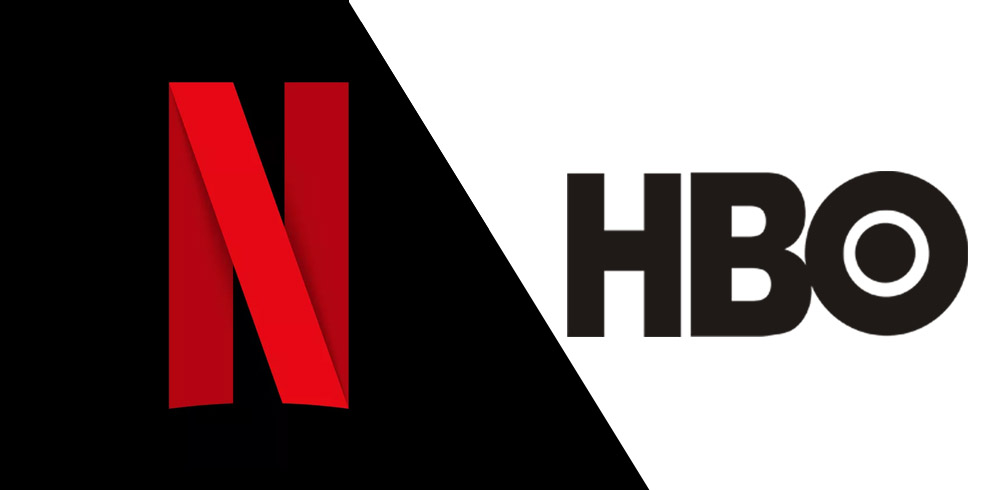

You must be logged in to post a comment Login